Obsah stránky
Recenze a ocenění
Zavedení
Jednou z otázek, která trápí každého uživatele Windows, je, zda přeinstalace povede ke ztrátě souborů. I když je to skutečná otázka, není důvod k obavám. Windows nabízí vestavěnou funkci, která umožňuje přeinstalovat operační systém a zároveň zajistit bezpečnost souborů. Kromě toho můžete k zálohování a obnově dat použít software třetích stran, abyste měli v případě problémů stále přístup ke svým datům.
Příspěvek vysvětluje obě metody a pomáhá vám pochopit, proč je důležité zálohovat soubory a aplikace pomocí profesionálního softwaru.
RYCHLÁ ŘEŠENÍ:
Jak přeinstalovat Windows 10 bez ztráty dat (2 rychlé způsoby)
Zálohování a obnovení dat s EaseUS Todo PCTrans
Jak přeinstalovat Windows 10 bez ztráty dat (2 rychlé způsoby)
Existují dva způsoby, jak rychle přeinstalovat systém Windows 10. Obě funkce jsou integrovány v systému, takže není třeba používat software třetích stran.
Oprava 1. Použití funkce „Obnovit tento počítač“
Krok 1: Klikněte na tlačítko Start a poté na ikonu Nastavení. Přejděte do nastavení Aktualizace a zabezpečení a vyhledejte část Obnovení.
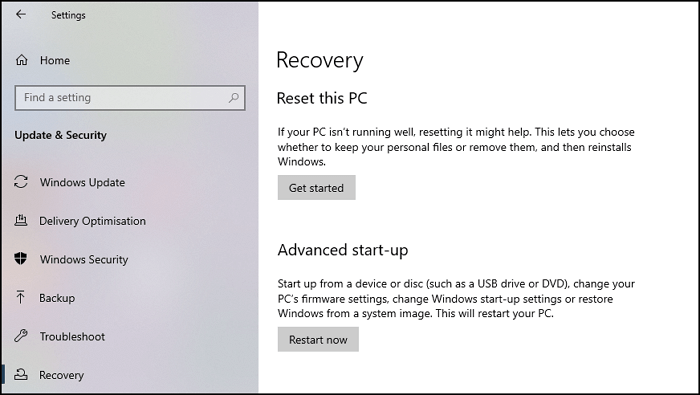
Krok 2: V sekci obnovení máte dvě možnosti – Obnovit tento počítač a Upřesnit spuštění. V části Obnovit tento počítač klikněte na tlačítko Start.
Krok 3: V Průvodci resetem se zobrazí dvě možnosti – Ponechat soubory a Odebrat vše – vyberte první. Na další obrazovce se vás zeptáme, zda chcete stáhnout a nainstalovat systém Windows, nebo jej znovu nainstalovat z tohoto zařízení. Vyberte druhou možnost a podle pokynů průvodce znovu nainstalujte systém Windows.
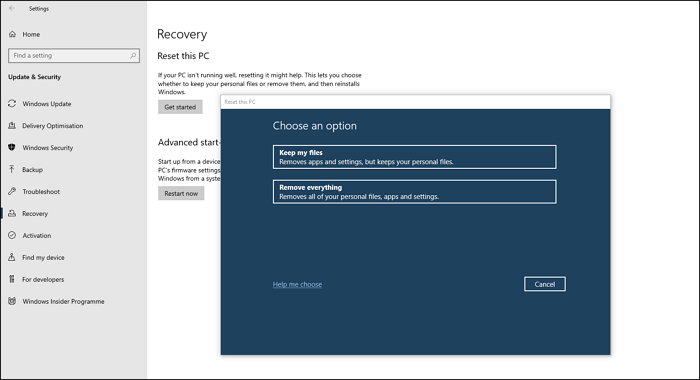
I když Reset this PC funguje bez problémů a ukládá vaše soubory, odinstaluje aplikace, programy a ovladače. Instalace všeho bude trvat hodně času. Je lepší použít software, jako je EaseUS Todo PCTrans, který dokáže vytvářet zálohy a obnovovat je.
Jak přeinstalovat Windows 10 bez ztráty programů [Snadné]
Tato příručka pomůže uživatelům přeinstalovat systém Windows 10 bez ztráty programů pomocí několika metod.
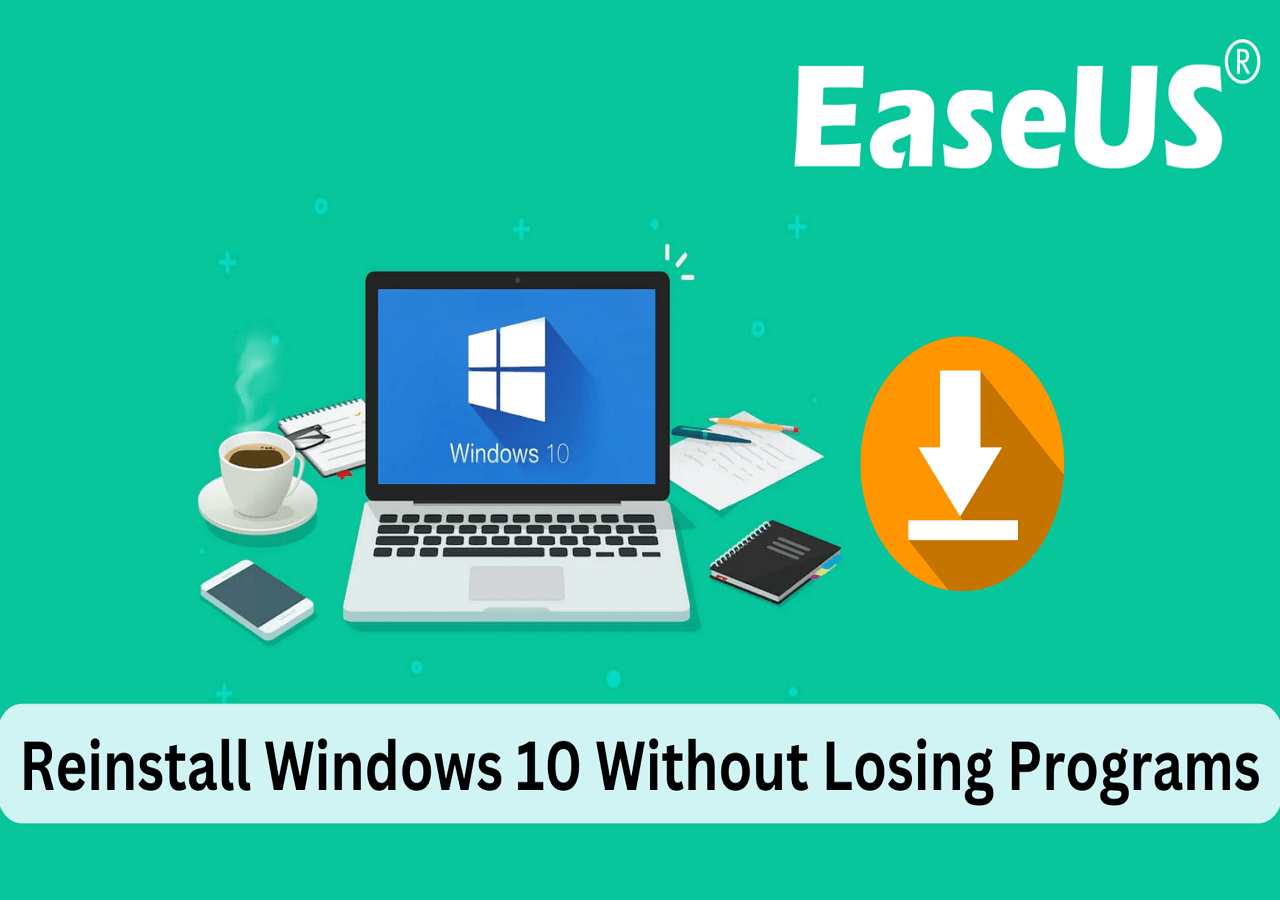
Oprava 2. Použijte rozšířenou nabídku Start
Krok 1: Klikněte na klávesu Windows a poté přejděte do Nastavení > Aktualizace a zabezpečení > Obnovení. Poté klikněte na tlačítko Restartovat nyní v části Upřesnit spuštění.
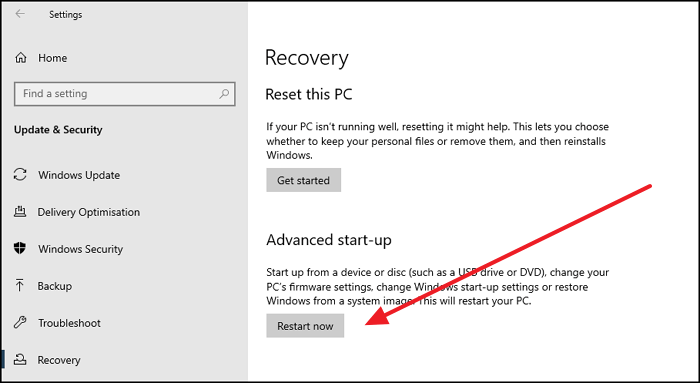
Krok 2: Zobrazí se upozornění na restart a poté se systém Windows spustí v režimu WinRE nebo v režimu Advanced Boot Recovery Mode. Nabídka na modré obrazovce bude mít tři možnosti, jednou z nich bude „Řešení problémů“. Klikněte na ni.
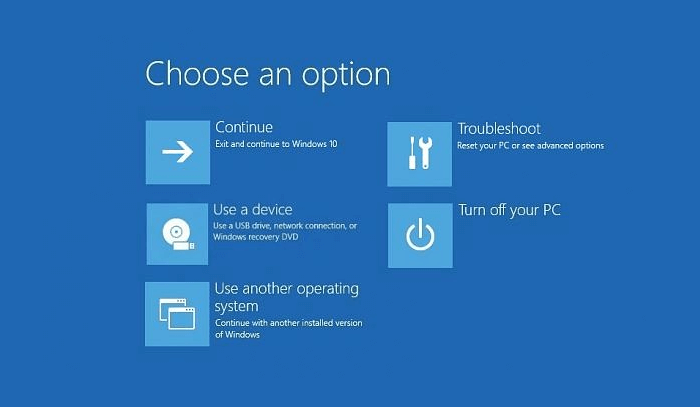
Krok 3: Nakonec se zobrazí možnost Obnovit tento počítač. Po kliknutí na ni vyberte možnost Zachovat soubory a poté klikněte na Další > Obnovit > Pokračovat. Počítač se znovu restartuje a poté se systém Windows znovu nainstaluje.
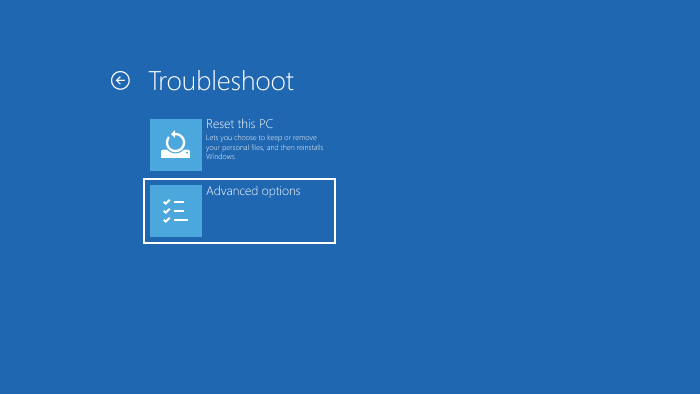
Poznámka : Stejně jako oprava 1 i tato oprava chrání vaše soubory, ale ne aplikace, ovladače a programy. Budete muset věnovat čas jejich opětovné instalaci. Pokud chcete ušetřit čas, můžete se podívat na EaseUS Todo PCTrans, který vše zálohuje a obnovuje.
Zálohování a obnovení dat s EaseUS Todo PCTrans
EaseUS Todo PCTrans je profesionální software pro migraci dat, který nabízí přenos souborů, aplikací a uživatelských účtů z jednoho počítače do druhého jedním kliknutím. Přenos probíhá přímo z počítače do počítače, s použitím jiného disku nebo přenosem kompletního obrazu systémového disku. Dokáže také zachránit data z nefunkčního nebo nespustitelného počítače, což vám zajistí, že váš počítač nebude ztracen, pokud náhle přestane fungovat.
Můžete použít dva scénáře:
- Zálohujte soubory, abyste zabránili jejich ztrátě.
- Zálohování a obnovení, abyste se vyhnuli přeinstalaci aplikací a programů.
Záložní soubory
Software nabízí speciální sekci Zálohování a obnovení, kde si můžete zvolit zálohování pouze souborů. Výchozí nastavení jsou sice automaticky vybrána, ale můžete upravovat a vybírat soubory, které chcete zálohovat. Záloha se ukládá na externí disk. Všechny programy, nastavení a data si můžete zálohovat zdarma.
Jakmile je aktualizace dokončena a pokud si všimnete ztráty souborů, můžete vždy obnovit metodu, která ztracené soubory vrátí zpět. Můžete si vybrat úplnou nebo částečnou obnovu výběrem souborů ze zálohy.
Záložní soubory lze zobrazit pouze prostřednictvím softwaru EaseUS Todo PCTrans, takže jsou v bezpečí před všemi ostatními.
Programy pro zálohování a obnovu
Přesná sekce také nabízí zálohování aplikací, uživatelských účtů a souborů. Nejvýznamnější výhodou použití této metody je, že šetří spoustu času a nemusíte za ni platit. Nebudete muset aplikace znovu instalovat od nuly. Při obnovování aplikací je ani nebudete muset znovu aktivovat pomocí klíčů. Všechna nastavení, přizpůsobení a stav aktivace se přenesou do aktualizovaného operačního systému.
Krok 1. Vytvořte záložní obraz nainstalovaných aplikací
1. Spusťte EaseUS Todo PCTrans na vašem počítači, klikněte na „Toto je starý počítač“ a klikněte na „Další“.

2. Vyberte možnost „Přenést přes zálohu“ a klikněte na tlačítko „Další“.

3. Klikněte na tlačítko „Procházet“ a nastavte cílové umístění pro uložení záložního souboru nainstalovaných aplikací.
4. V části „Aplikace“ vyberte aplikace, které chcete zálohovat.

Trpělivě počkejte, až se proces zálohování dokončí.
Krok 2. Obnovte aplikace z vytvořeného záložního souboru
Poznámka: Pokud chcete obnovit zálohu aplikace do nového počítače, zkontrolujte, zda je v novém počítači nějaká aplikace nainstalována. Pokud ano, odinstalujte ji, než přejdete k následujícím pokynům.
1. Připojte pevný disk nebo vyměnitelné zařízení, na kterém je uložen záložní soubor nainstalovaných aplikací.
Spusťte EaseUS Todo PCTrans, vyberte „Toto je nový počítač“ a klikněte na „Další“.

2. Klikněte na „Přenést přes zálohu“ a klikněte na „Další“.
3. Klikněte na tlačítko „Procházet“ a vyhledejte záložní soubor aplikace v úložném zařízení.

4. Přejděte na kartu Aplikace a vyberte aplikace, které chcete obnovit ze zálohy. Potvrďte kliknutím na tlačítko „Obnovit“.
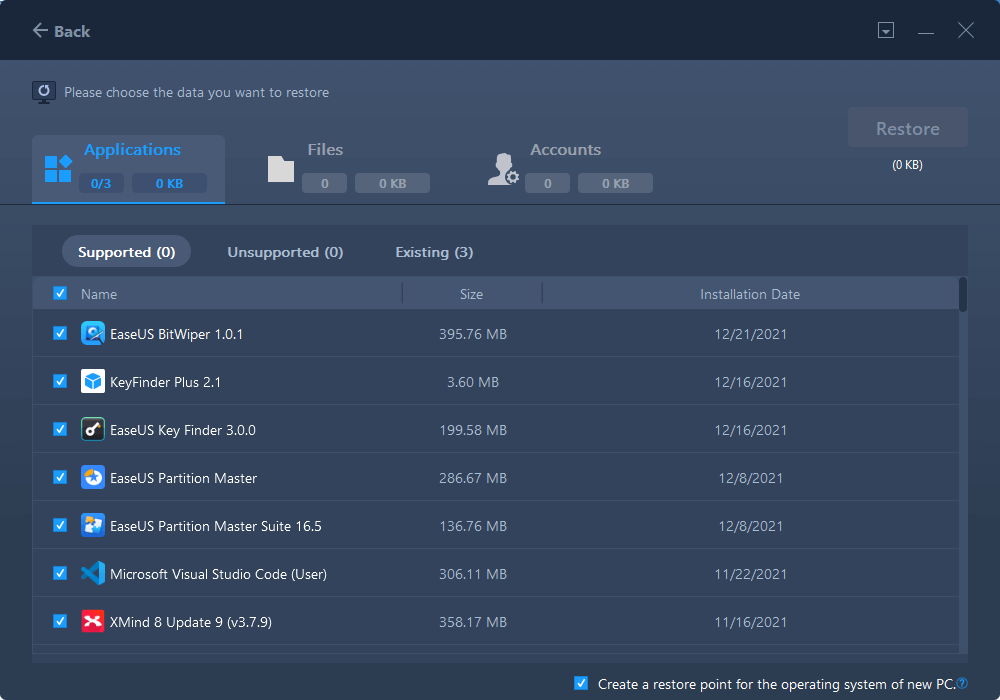
Metoda zálohování souborů a aplikací je podobná a stačí jen správně vybrat požadované možnosti. Po spuštění aplikace přejděte do sekce Zálohování a obnovení a poté vyberte možnost Zálohování dat před aktualizací. Vyberte aplikace a soubory a hotovo. Po aktualizaci systému Windows můžete použít metodu Obnovení dat.
Během Obnovení si můžete vybrat, zda chcete obnovit vše, nebo jen několik věcí. Nastavení migrace také umožňuje přeskočit systémové soubory a složky a provést migraci v případě duplicitního souboru.
Závěr
Před aktualizací je nezbytné si vytvořit zálohu. Může se jednat o soubory, aplikace nebo obojí. Proces aktualizace systému Windows se postará o zálohování osobních souborů, ale neprovádí zálohování aplikací. Pokud se tedy něco pokazí, budete muset vše znovu nainstalovat.
Proto je důležité používat profesionální software, jako je EaseUS Todo PCTrans, který nabízí větší flexibilitu a záruku neporušenosti dat. Metoda zálohování je bezpečná, můžete data rychle obnovit, je zachována integrita souborů atd.
O autorovi
Aktualizováno uživatelem
Recenze a ocenění
Product Reviews
-
EaseUS Todo PCTrans Free is a useful and and reliable software solution created to serve in computer migration operations, be it from one machine to another or from an earlier version of your OS to a newer one.
Read More -
EaseUS Todo PCTrans is by the folks at EaseUS who make incredible tools that let you manage your backups and recover your dead hard disks. While it is not an official tool, EaseUS has a reputation for being very good with their software and code.
Read More
-
It offers the ability to move your entire user account from your old computer, meaning everything is quickly migrated. You still get to keep your Windows installation (and the relevant drivers for your new PC), but you also get all your apps, settings, preferences, images, documents and other important data.
Read More
Související články
-
Jak přesunout Roblox na jiný disk (změnit umístění souboru)
/2025/08/13
-
Jak opravit pomalý přenos souborů ve Windows 11? ⚒️
/2025/08/08
-
Přesunutí nainstalovaných aplikací a programů systému Windows 11/10 na jiný disk
/2025/08/08
-
Jak snadno a rychle přenášet soubory z SD karty do počítače
/2025/08/07